আপনি Apigee Edge ডকুমেন্টেশন দেখছেন।
Apigee X ডকুমেন্টেশনে যান । তথ্য
পৃষ্ঠা সম্পাদক ব্যবহার করে, আপনি মার্কডাউন বা HTML ব্যবহার করে আপনার পোর্টাল বিষয়বস্তু সংজ্ঞায়িত করেন।
পৃষ্ঠা সম্পাদক অন্বেষণ
আপনার পোর্টালে পৃষ্ঠাগুলি পরিচালনা করুন- এ বর্ণিত পৃষ্ঠাগুলির তালিকা দেখার সময় একটি পৃষ্ঠার নামের উপর ক্লিক করে পৃষ্ঠা সম্পাদক অ্যাক্সেস করুন।
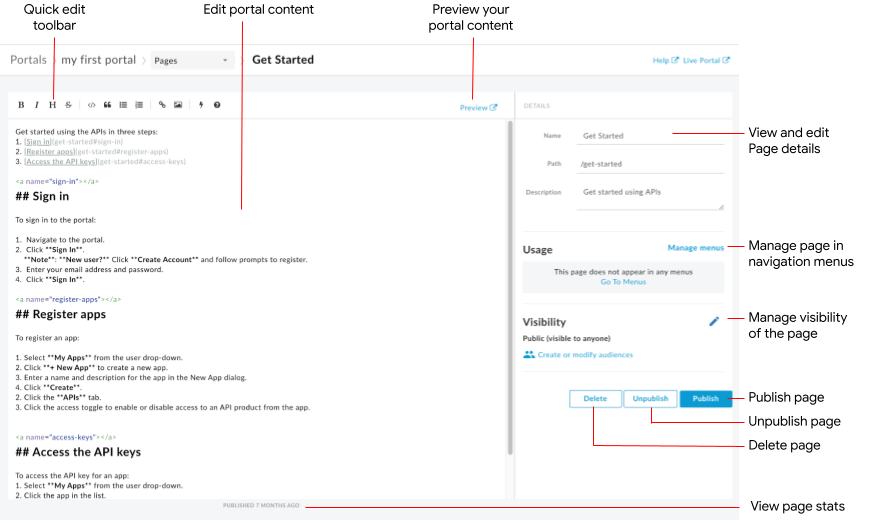
আগের চিত্রে যেমন হাইলাইট করা হয়েছে, পৃষ্ঠা সম্পাদক আপনাকে সক্ষম করে:
- পোর্টাল বিষয়বস্তু সম্পাদনা করুন এবং বাম ফলকে কৌণিক উপাদান উপাদান যোগ করুন
- ফর্ম্যাট প্রয়োগ করতে বা দ্রুত মার্কডাউন ট্যাগ সন্নিবেশ করতে দ্রুত সম্পাদনা টুলবার ব্যবহার করুন
- ডান ফলকে পৃষ্ঠার বিশদ বিবরণ, যেমন নাম, পথ এবং বিবরণ সম্পাদনা করুন
- ডান ফলকে একটি পৃষ্ঠার দৃশ্যমানতা পরিচালনা করুন
- পোর্টাল বিষয়বস্তু পূর্বরূপ
- একটি পৃষ্ঠা প্রকাশ বা অপ্রকাশিত করুন ( আপনার পোর্টাল বিষয়বস্তু প্রকাশ দেখুন)
- আপনার নেভিগেশন মেনুতে পৃষ্ঠা পরিচালনা করুন ( নেভিগেশন সেট আপ দেখুন)
- পৃষ্ঠাটি শেষ প্রকাশিত হওয়ার পর থেকে কত সময়ের পরিমাণ দেখুন
- একটি পৃষ্ঠা মুছুন
পৃষ্ঠা সম্পাদকে বিষয়বস্তু সম্পাদনা করা
মার্কডাউন একটি সাধারণ বিন্যাস ভাষা যা প্লেইন টেক্সট মার্কআপ ব্যবহার করে যা পড়তে এবং লিখতে উভয়ই সহজ। এর সিনট্যাক্স বিরাম চিহ্ন ব্যবহার করে নির্দিষ্ট করা হয়। আপনার ব্রাউজারে রেন্ডার করার আগে মার্কডাউনকে HTML-এ রূপান্তর করা হয়।
পৃষ্ঠা সম্পাদকের শীর্ষে থাকা দ্রুত সম্পাদনা টুলবারটি ফরম্যাটগুলি (যেমন বোল্ড, ইটালিক এবং আরও অনেক কিছু) প্রয়োগ করার জন্য বা মার্কডাউন ট্যাগগুলি (যেমন তালিকা, ছবি, লিঙ্ক এবং আরও) সন্নিবেশিত করার জন্য শর্টকাট সরবরাহ করে। মার্কডাউন সিনট্যাক্সের দ্রুত সারাংশের জন্য, ক্লিক করুন  মার্কডাউন সিনট্যাক্স দ্রুত রেফারেন্স দেখতে দ্রুত সম্পাদনা টুলবারে।
মার্কডাউন সিনট্যাক্স দ্রুত রেফারেন্স দেখতে দ্রুত সম্পাদনা টুলবারে।
শেষ সম্পাদনাটি পূর্বাবস্থায় ফেরাতে বা পুনরায় করতে, যথাক্রমে Command-z বা Command-Shift-z এ ক্লিক করুন।
আপনি যদি আপনার ফর্ম্যাটিং ওয়ার্কফ্লো সহজ রাখতে চান তবে মার্কডাউন সুপারিশ করা হয়। যাইহোক, এটি HTML প্রতিস্থাপন করার উদ্দেশ্যে নয়। আপনি HTML-এ করতে পারেন এমন বিস্তৃত বিন্যাস রয়েছে যা আপনি মার্কডাউনে করতে পারবেন না। উদাহরণস্বরূপ, আপনি HTML এ একটি উপাদানের জন্য একটি CSS ক্লাস নির্দিষ্ট করতে পারেন; আপনি মার্কডাউনে এটি করতে পারবেন না:
<p class="class1">
আপনি কন্টেন্ট বডির মধ্যে যেকোন জায়গায় HTML ট্যাগ প্রবেশ করাতে পারেন।
HTML ট্যাগ সম্পর্কে তথ্যের জন্য, HTML5 স্পেসিফিকেশন দেখুন।
কৌণিক উপাদান উপাদান যোগ করুন
কৌণিক উপাদান একটি অত্যাধুনিক UI উপাদান লাইব্রেরি প্রদান করে। কৌণিক উপাদান উপাদানগুলি আপনাকে আধুনিক ডিজাইনের নীতিগুলি ব্যবহার করে সহজেই সামঞ্জস্যপূর্ণ, প্রতিক্রিয়াশীল এবং অ্যাক্সেসযোগ্য ব্যবহারকারী ইন্টারফেস তৈরি করতে সক্ষম করে।
উপলব্ধ উপাদান
পোর্টাল অভিজ্ঞতা কৌণিক উপাদান ব্যবহার করে তৈরি করা হয়েছে, এবং কৌণিক উপাদান উপাদানগুলির একটি সীমিত সেট পৃষ্ঠাগুলিতে ব্যবহার করা যেতে পারে, নিম্নলিখিত সারণীতে সংক্ষিপ্ত করা হয়েছে।
| কম্পোনেন্ট | উদাহরণ |
|---|---|
| বোতাম | নিম্নলিখিত কোডটি উচ্চতার সাথে একটি আয়তক্ষেত্রাকার বোতাম তৈরি করে। |
| কার্ড | নিম্নলিখিত কোড একটি কার্ড তৈরি করে। কার্ডে বোতাম এবং আইকন উপাদান, সেইসাথে শিরোনাম এবং বডি টেক্সট অন্তর্ভুক্ত রয়েছে। বোতামের রঙ প্রাথমিক রঙ প্যালেট ব্যবহার করে সংজ্ঞায়িত করা হয়। |
| আইকন | নিম্নলিখিত কোড একটি চেকমার্ক আইকন তৈরি করে। সমর্থিত আইকনগুলির একটি সম্পূর্ণ তালিকার জন্য, মেটেরিয়াল ডিজাইন - আইকনগুলি দেখুন। |
| টুলবার | নিম্নলিখিত কোডটি পাঠ্য এবং একটি শপিং কার্ট আইকন সহ একটি সাধারণ টুলবার তৈরি করে৷<mat-toolbar color="primary"> <span>My Store</span> <span class="space-buffer"></span> <mat-icon>add_shopping</mat-icon> </mat-toolbar> |
আপনার পোর্টালে একটি পৃষ্ঠার দৃশ্যমানতা পরিচালনা করুন
অ্যাক্সেসের অনুমতি দিয়ে আপনার পোর্টালে একটি পৃষ্ঠার দৃশ্যমানতা পরিচালনা করুন:
- সর্বজনীন (কারো কাছে দৃশ্যমান)
- প্রমাণীকৃত ব্যবহারকারী
- নির্বাচিত দর্শক (যদি আপনি শ্রোতা বৈশিষ্ট্যের বিটা রিলিজে নথিভুক্ত হন)
আপনার পোর্টালে একটি পৃষ্ঠার দৃশ্যমানতা পরিচালনা করতে:
- পৃষ্ঠা সম্পাদকের ডান ফলকে দর্শকদের সংলগ্ন পরিচালনা করুন ক্লিক করুন।
- দৃশ্যমানতা সেটিং নির্বাচন করুন। আপনি যদি শ্রোতা বৈশিষ্ট্যের বিটা রিলিজে নথিভুক্ত হয়ে থাকেন তবে নিম্নলিখিত বিকল্পগুলির মধ্যে একটি নির্বাচন করুন:
- সকল ব্যবহারকারীদের পৃষ্ঠা দেখার অনুমতি দেওয়ার জন্য সর্বজনীন (কারো কাছে দৃশ্যমান) ৷
- শুধুমাত্র নিবন্ধিত ব্যবহারকারীদের পৃষ্ঠা দেখার অনুমতি দেওয়ার জন্য প্রমাণীকৃত ব্যবহারকারীরা ।
- আপনি পৃষ্ঠাটি দেখতে সক্ষম হতে চান এমন নির্দিষ্ট শ্রোতা নির্বাচন করতে নির্বাচিত শ্রোতা । আপনার পোর্টালের জন্য দর্শকদের পরিচালনা দেখুন।
আপনার শ্রোতাদের পরিচালনা করতে, দর্শক তৈরি বা সংশোধন করুন ক্লিক করুন।
অন্যথায়, নিম্নলিখিত বিকল্পগুলির মধ্যে একটি নির্বাচন করুন:- বেনামী ব্যবহারকারীরা সমস্ত ব্যবহারকারীদের পৃষ্ঠাটি দেখার অনুমতি দেয়।
- নিবন্ধিত ব্যবহারকারীরা শুধুমাত্র নিবন্ধিত ব্যবহারকারীদের পৃষ্ঠা দেখার অনুমতি দেয়।
- প্রয়োগ করুন ক্লিক করুন।
পোর্টাল বিষয়বস্তুর পূর্বরূপ
পোর্টাল বিষয়বস্তুর পূর্বরূপ দেখতে, পৃষ্ঠা সম্পাদক টুলবারে পূর্বরূপ ক্লিক করুন। বিষয়বস্তুর পূর্বরূপ দেখতে আপনার পোর্টালের অন্যান্য পৃষ্ঠাগুলির মাধ্যমে নেভিগেট করুন, যেমন ইচ্ছা।
পোর্টাল বিষয়বস্তু প্রকাশ করা
পোর্টাল বিষয়বস্তু প্রকাশ করতে, ডান ফলকে প্রকাশ করুন ক্লিক করুন। পোর্টাল বিষয়বস্তু অপ্রকাশিত করতে, ডান ফলকে অপ্রকাশিত ক্লিক করুন। এছাড়াও দেখুন আপনার পোর্টালের বিষয়বস্তু প্রকাশ করা ।
একটি পৃষ্ঠা মুছুন
পোর্টাল এডিটর থেকে একটি পৃষ্ঠা মুছে ফেলতে, পৃষ্ঠা সম্পাদকের ডানদিকের প্যানে মুছুন ক্লিক করুন। আপনাকে অপারেশন নিশ্চিত করতে বলা হবে।

